# Widget Tree
窗口小部件树显示了PAGE创建的所有窗口小部件以及它们如何嵌套在其父窗口小部件中,请参见下文。 树中的标签显示了窗口小部件类以及在生成的Python代码中使用的程序别名。
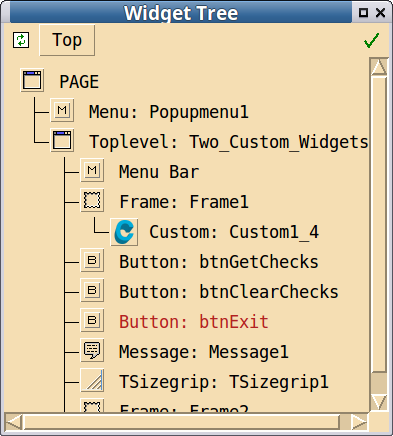
窗口小部件树是使用Button-1选择窗口小部件的非常方便的地方,尤其是在TNotebooks等更复杂的窗口小部件中选择窗口小部件时。 我经常使用此窗口来选择要修改的窗口小部件,有时它无法选择窗口小部件。 特别是在执行复制和粘贴操作时。 出于未知原因,如果我去选择另一个小部件,然后重新选择我想要的小部件,则通常可以使用。
进行应显示在“小部件树”中的更改时,只有单击“小部件树”左上角的“更新”按钮,才可以更新小部件树。 此类案件的数量有所减少。
如下面[使用PAGE](use.md)一节中所述,小部件树在尝试移动或选择某些小部件时非常重要 更复杂的窗口小部件,例如平移窗口或滚动窗口。
可以从主菜单栏的“窗口”子菜单或使用Alt-f键盘快捷键将小部件树另存为文本文件。 默认文件类型为“ .tre”(Windows不为“ .tree”)。
- 介绍
- 更新记录
- X Concepts
- Visual Tcl
- 使用PAGE设计范例
- 项目目录配置
- Python 2 or Python 3
- Python编码和UTF-8
- 使用PAGE的简短说明
- PAGE的状态
- 安装
- PAGE界面
- 主菜单
- 子菜单
- 组件工具栏
- 属性编辑器
- 组件树
- 绑定操作窗口
- 菜单编辑器
- 首选项窗口
- Python控制台
- 回调窗口
- 应用窗口
- 颜色对话框
- 颜色
- 双显示器
- 默认值和首选项
- Preferences Windows
- Color Preferences
- Font Preferences
- 模块结构
- 风格和主题
- 使用PAGE
- 命名约定
- 概述
- Toplevel Geometry
- 别名
- 气球帮助-工具提示
- 选择和修改组件
- 修改组件位置和尺寸
- 锁定组件
- 填充容器
- 剪切,复制和粘贴
- Stash and Apply - Propagate Widget Options
- 菜单组件
- 回调函数
- 将事件链接到回调函数
- 创建绑定
- 为滚动组件创建绑定
- 定义回调函数
- 查看回调
- 指定字体
- Toplevel Widget
- 相对位置
- Tkinter变量类
- Ttk Widgets
- Scrolled Widgets
- Ttk Notebook and PNotebook
- Ttk Panedwindow
- Ttk Treeview
- Entry
- Ttk Entry
- Ttk Combobox
- Radiobuttons
- 文本和变量的奇异性
- Label
- Listbox
- Spinbox
- Scale and TScale
- TSeparator
- Sizegrip
- Custom Widgets
- Canvas
- 生成,检查和运行Python GUI
- 创建和保存代码模块
- 检查生成的Python模块
- 执行Python模块
- 将生成的Python模块加载到IDE中
- 具有多个顶级Windows的应用程序
- 修改光标
- 使用图像
- 动态组件
- 菜单
- 重建
- 自动更新支持模块
- 重用
- 模板
- 从现有项目中借用组件
- 范例
- 结语
